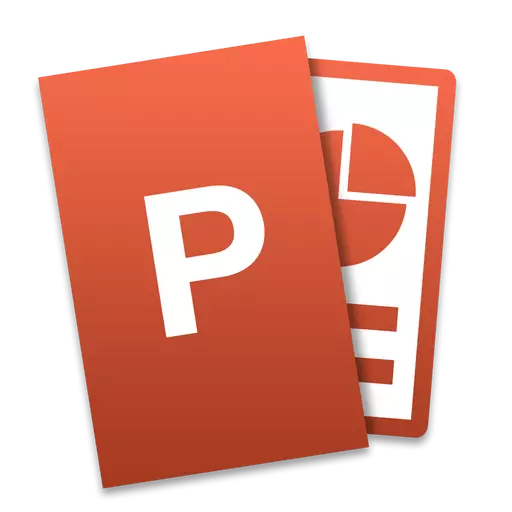
Microsoftның офис пакеты шактый популяр. Сүз, төрле сегментларда Excel кебек продуктлар (бизнес, мәгариф, җитештерү һ.б.). Гаризалар беренче чиратта кечкенә тәҗрибәле кулланучылар өчен эшләнгән, һәм башлап җибәрүчеләргә хәтта ярты функцияләрне куллану бик кыен булачак, бөтен компетинацияне әйтмичә. Мин искәрмә һәм PowerPointны тулысынча Остаз эшләмәдем, бу программа бик авыр, ләкин сезнең тырышлыгыгыз өчен бүләк итеп, сез индивидуаль слайдлардан торган чыннан да югары сыйфатлы презентация ала аласыз. Түбәндәге күрсәтмәләрне укыгач, сез PowerPointка слайдлар һәм күчү ясарга өйрәнерсез, аннан соң ул сезнең осталыгыгызны камилләштерә.
Слайд булдыру процессы
Слайд булдыру процессында сез аның форматын һәм чыгышын сайлый аласыз, мәгълүмат белән тутыра аласыз, аннары кирәк булса график файл итеп саклагыз.Слайд дизайны булдыру
Башта слайдның һәм аның дизайны пропорцияләре турында карар кабул итәргә кирәк. Бу чишелеш, һичшиксез, тәкъдим ителгән мәгълүмат төренә бәйле. Шуңа күрә, киң таралган экономияләр һәм проекторлар өчен 16: 9 нисбәтләрен кулланырга кирәк - һәм гади - 4: 3.
- Яңа документ булдырганнан соң сез слайдның күләмен үзгәртә аласыз. Моның өчен, "төзү" салынмасына керегез, аннары "Сызу" - "Слайд күләмен". Сезгә бүтән формат кирәк булса, "Слайд размерын конфигурацияләү ..." төймәсенә басыгыз һәм кирәкле зурлыкны һәм ориентацияне сайлагыз.
- Алга таба сезгә дизайн турында карар кабул итәргә кирәк. Бәхеткә, программада бик күп шаблатлар бар. Аларның берсен куллану, "дизайнер" салынмасында яраткан темага басыгыз. Бу шулай ук күп темаларның өстәмә вариантлары бар, сез күрә алырлык өстәмә вариантлары бар.
- Дөрес теманы күрмәгән бу хәл булырга мөмкин. Бу очракта сез слайд нәселен үз рәсемегезне ясый аласыз. Моның өчен, "конфигурация" - "фон форматы" басыгыз.

Аннары, "фигуралы яки текстураны" сайлагыз һәм "Файл" төймәсенә басыгыз, аннары сезнең санакта кирәкле рәсемне сайлагыз. Әйтергә кирәк, монда сез фонны өзлексезлекне көйли аласыз һәм аны барлык слайдларга кулланырга мөмкин.
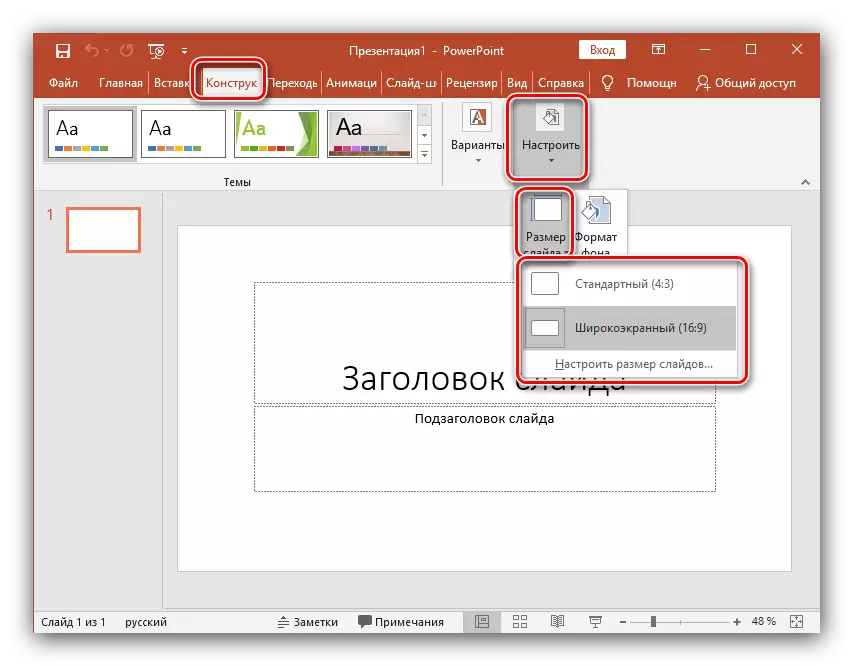
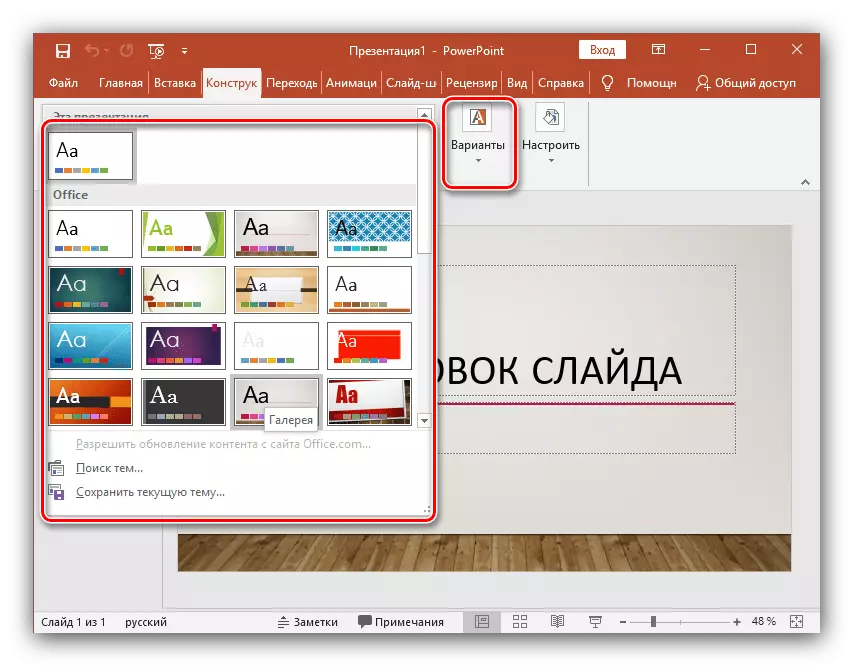
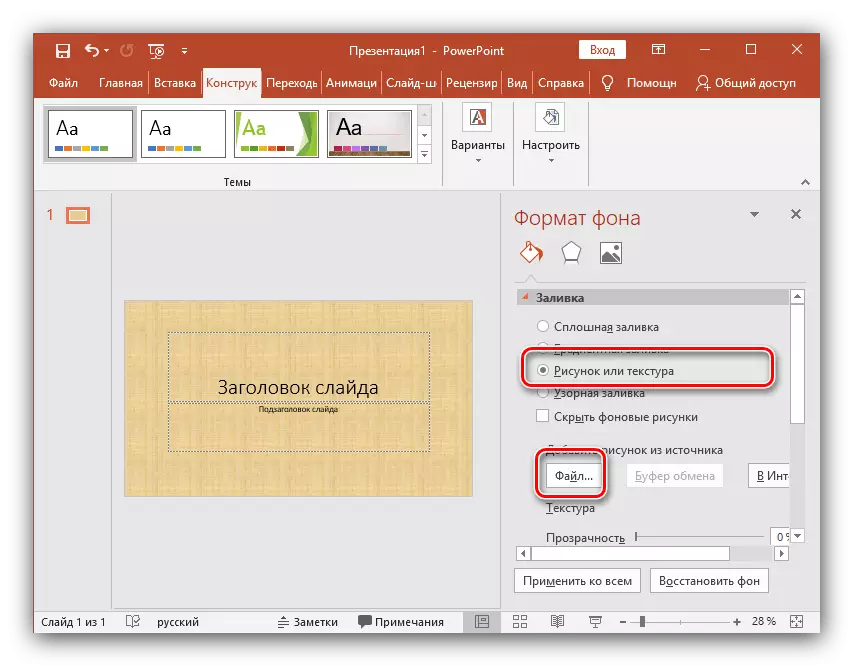
Слайд мәгълүматларын тутыру
Киләсе адым - слайдка материал өстәргә. 3 вариантны карап чыгыйк: фото, медиа һәм текст.
- Рәсем өстәргә, "Керү" салынмасына керегез, аннары "Рәсемнәр" төймәсенә басыгыз һәм кирәкле төрне сайлагыз: "Рәсемнәр", "Скриншот" яки "Фотоальбом".
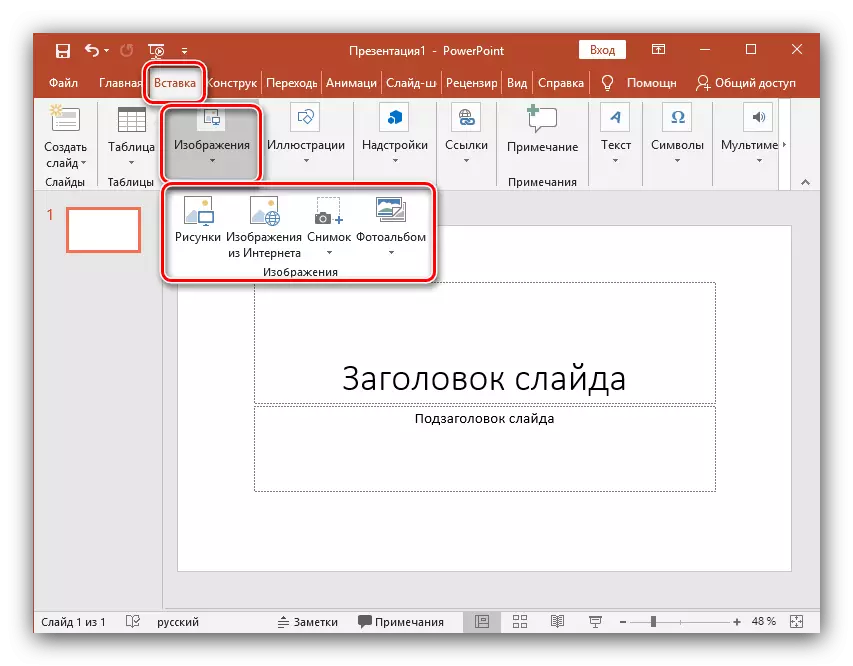
Фотосурәтне өстәгәннән соң, аны слайдка карап күчерергә, зурлыкны үзгәртегез һәм шактый гади әйберне әйләндереп ала.
- Текстны кертү өчен, "текст" пунктын бер бүлектә кулланыгыз һәм кирәкле форматны сайларга. Күпчелек очракта сез иң элек "язгы" кулланырсыз.
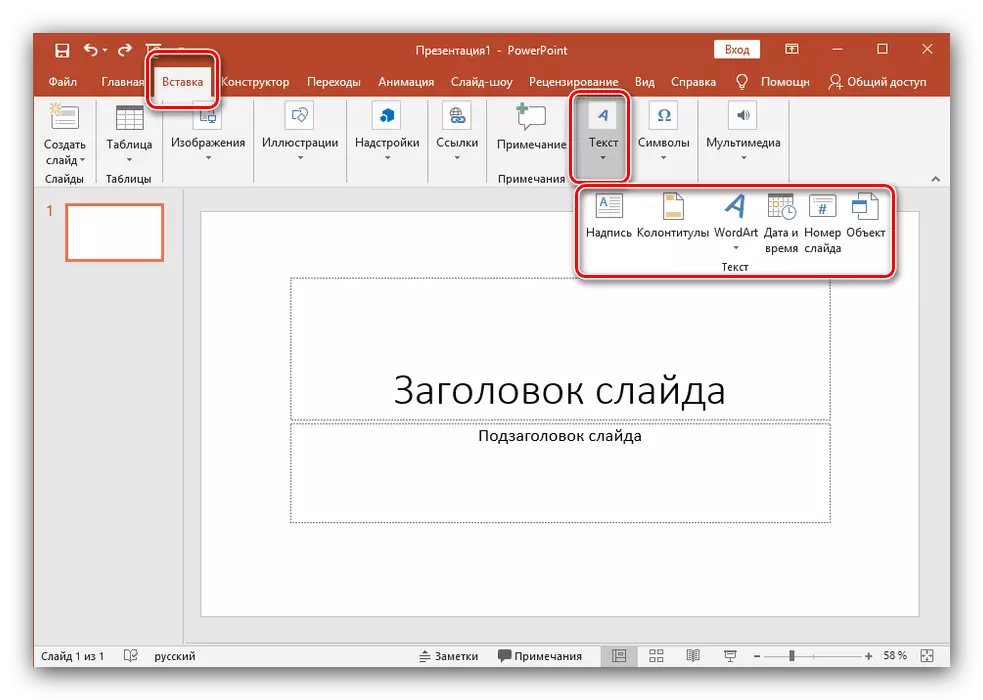
Алга таба, барысы да гадәти текст редакторындагы кебек эшләнә - шрифт сайланган, зурлыгы һ.б., ягъни текст таләп ителә һәм таләпләргә көйләнә.
- Слайдка кертелергә мөмкин медиа файллары буларак, видеоны, тавышларны һәм экран язмаларын кертегез. Сез видеоны компьютердан да, Интернеттан да кертә аласыз, һәм тавышны шулай ук әзер яки яңасын әзерләргә мөмкин. "Рекорд экран" пункты үзе өчен әйтә. Аларның барысы да "мультимедиа" төймәсенә басып табарга мөмкин.
- Сезгә кирәк булган барлык объектлар анимация ярдәмендә ачык итеп күрсәтелергә мөмкин. Моның өчен тиешле бүлектә керегез. Аннары сезгә кызыксынган әйберне сез кызыксынган объектны аерырга тиеш, аннан соң "анимация өстәү" төймәсенә басыгыз, теләгән вариантны сайлагыз. Алга таба, сез бу объектның тышкы кыяфәтен конфигурацияләргә тиеш - басыгыз яки вакыт белән. Барысы да сезнең таләпләргә генә бәйле. Әйтергә кирәк, берничә анимаять булганда, сез аларның тышкы кыяфәтен көйли аласыз. Моның өчен укларны "анимация тәртибен үзгәртү" укларын кулланыгыз.

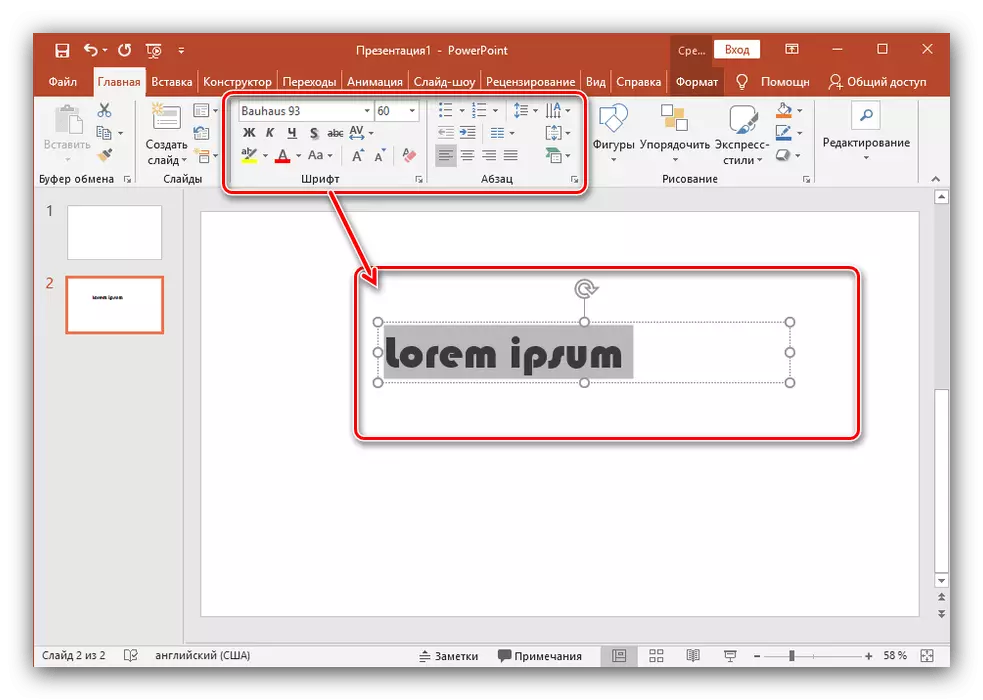
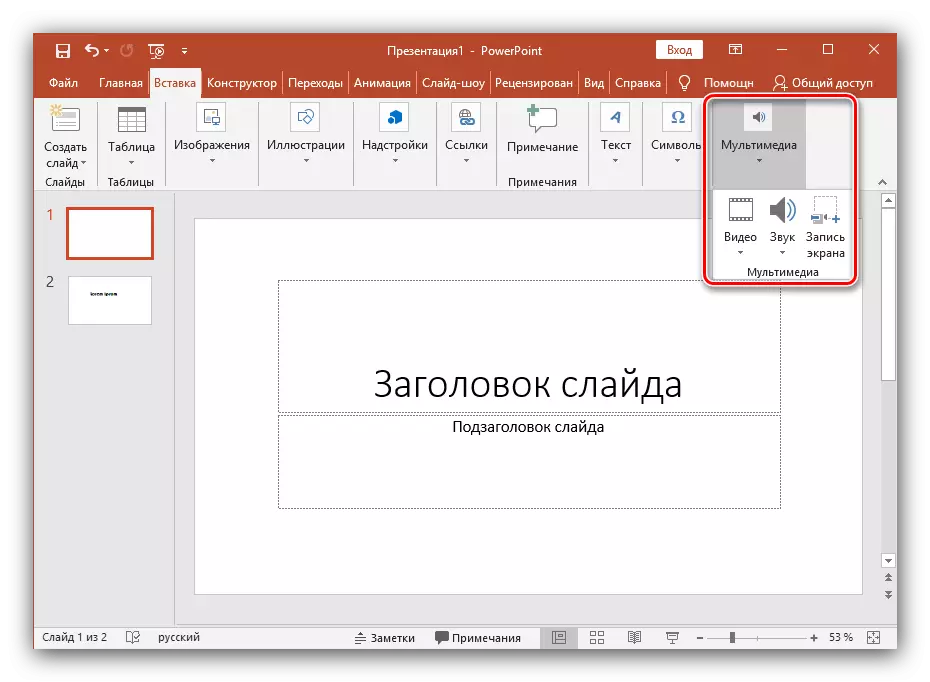
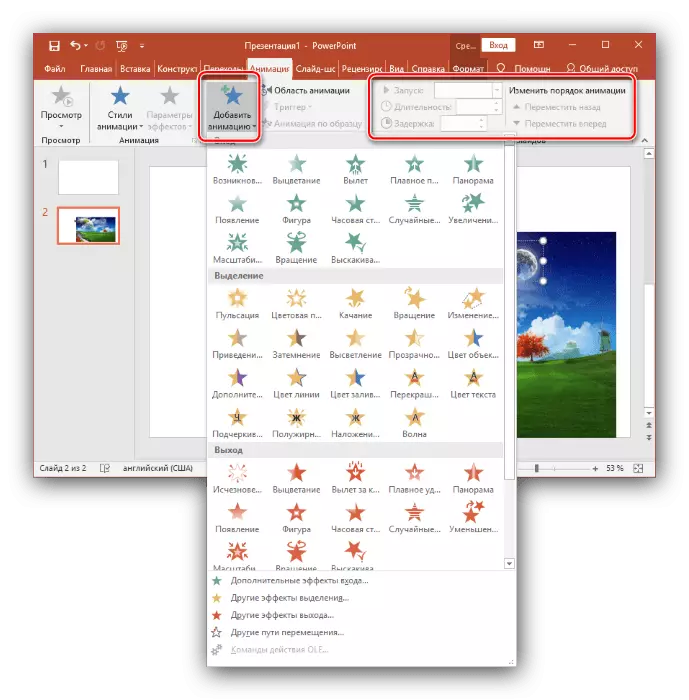
Өстәмә слайдлар һәм күчү өстәү
Өстәмә слайдлар өстәү һәм алар арасындагы күчешне көйләү ысулын карап чыгыйк.
- Презентациядә тагын бер слайдны кертү өчен, "Төп" бүлегенә кире кайту һәм "Слайд булдыру" ны сайлагыз, аннары кирәкле макетны сайлагыз.
- Күчешләрне конфигурацияләү өчен, бер үк исемнең бер өлешен ачып, исемлектән кирәкле анимацияне сайлагыз. Моннан тыш, сез слайд үзгәреше һәм аларны күчерү өчен триггер вакытын күрсәтергә тиеш. Бу басып торган смена булырга мөмкин, бу нәрсә булганы турында аңлатма бирергә һәм тәмамлагач, белмәсәгез, моны белмисез. Сез шулай ук билгеле бер вакыттан соң автоматик рәвештә автоматик рәвештә барып эшли аласыз. Моның өчен кирәкле вакытны тиешле өлкәдә билгеләгез.
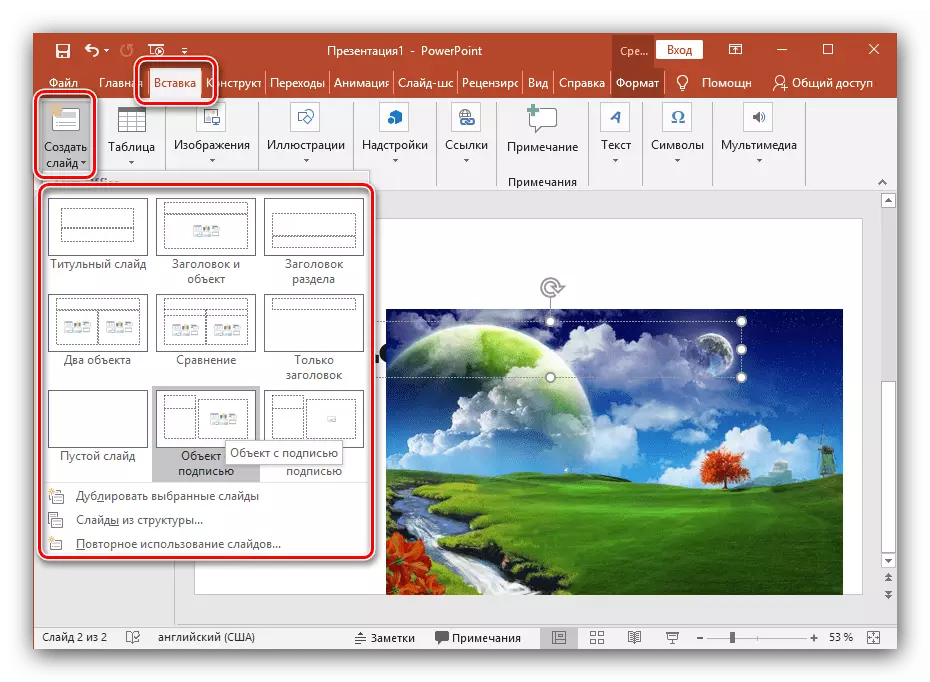
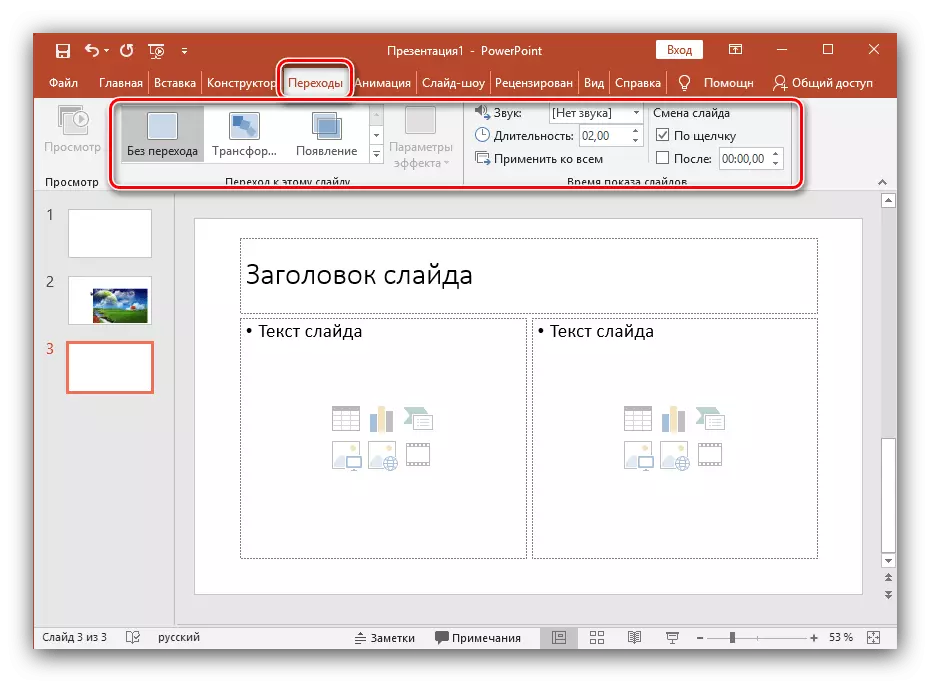
Слайдны график файл итеп саклау
Презентация ясаганда соңгы әйбер бөтенләй мәҗбүри түгел, бәлки сез беркайчан да уңайлы килсез. Слайдны рәсем итеп ничек саклап калу турында сөйләшәбез. Әгәр дә сез презентацияне күрсәтергә җыенган компьютерда PowerPoint-ны югалтсагыз, бу кирәк булырга мөмкин. Бу очракта, җәяүле картиналар сезгә пычрак йөзенә бәрелмәскә ярдәм итәчәк.
- Башлау өчен, сезгә кирәкле слайдны сайлагыз һәм файл менюсына барыгыз.
- Аннары "Керү" төймәсенә басыгыз.
- "Укушерүче" тәрәзәсе ачыла. Слайдны саклап калырга теләгән урынны сайлагыз, аны исем куегыз һәм "Файл тибы" тамчы менюсын кулланыгыз. Тәкъдим ителгән исемлектән, график форматларның берсен сайлагыз (JPG, PNG, BMP). Бу манифуляцияләрдән соң "Саклагыз" басыгыз.
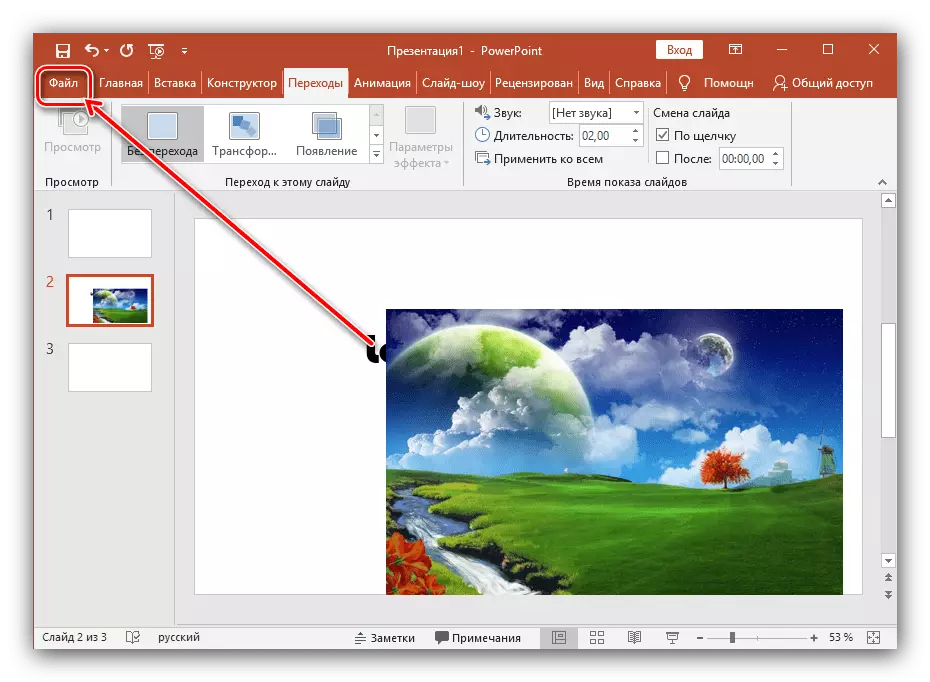

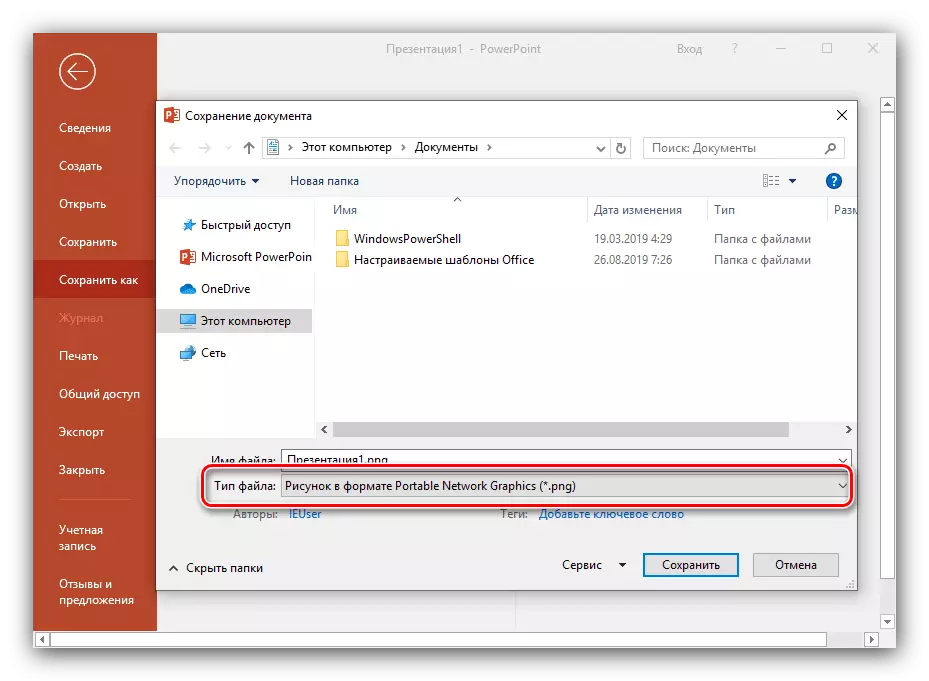
Йомгаклау
Күргәнегезчә, слайдлар ясагыз һәм алар арасындагы трансляция ясагыз шактый гади. Сезгә югарыда күрсәтелгән барлык адымнарны бер-бер артлы башкарырга кирәк. Вакыт узу белән сез үзегез презентация ясау юлларын матуррак һәм яхшырак итәр өчен юллар табачаксыз.
